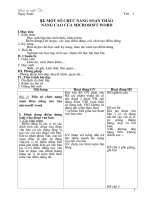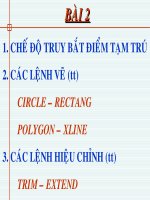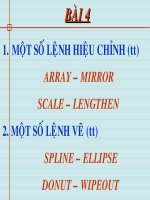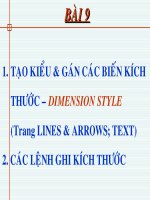Giáo Trình optitex 2d full
Bạn đang xem bản rút gọn của tài liệu. Xem và tải ngay bản đầy đủ của tài liệu tại đây (3.9 MB, 66 trang )
GIÁO TRÌNH OPTITEX 2D-V10
TRẦN THỊ TUYẾT DUNG
GIÁO TRÌNH OPTITEX
Trang 1
GIÁO TRÌNH OPTITEX 2D-V10
TRẦN THỊ TUYẾT DUNG
MỤC LỤC
PHẦN 1: TOOL BOX ................................................................................................................ 3
CÁC LỆNH VỀ THIẾT KẾ ........................................................................................................... 3
1.My favourite tools: ................................................................................................................ 4
2.Window tools:một số lệnh cơ bản trong Window. ............................................................... 4
3.General tools: ........................................................................................................................ 5
4.Update pieces:Cập nhật và chuyển đổi chi tiết. .................................................................... 5
5.Nhóm lệnh tạo điểm và dấu bấm:.......................................................................................... 5
6.Nhóm các lệnh di chuyển: ( Movement) ............................................................................... 8
7. Rotation:nhóm lệnh xoay lật .............................................................................................. 14
8.Nhóm lệnh về bóc tách, lật đối xứng và cắt chi tiết: ........................................................... 15
9. Cotourn:nhóm các lệnh về đƣờng bao: .............................................................................. 18
10. Nhóm lệnh mở đối xứng chi tiết. ..................................................................................... 22
11. Đƣờng canh sợi ................................................................................................................ 23
12. Các lệnh về đƣờng may: ................................................................................................... 23
PHẦN 2:GRADING-Nhảy size .................................................................................................... 34
1.Table of size : tạo bảng size ................................................................................................ 35
2.Các lệnh hổ trợ cho nhảy size: ............................................................................................ 36
3.Rule: .................................................................................................................................... 39
PHẦN 3: PROPERTIES & VIEW SELECTION ......................................................................... 42
1.PROPERTIES của chi tiết ................................................................................................... 42
2.Properties của điểm(point) .................................................................................................. 43
3.Style sets info: tạo bảng khai chi tiết cho phần giác sơ đồ. ................................................. 44
4.VIEW SELECTION:........................................................................................................... 45
PHẦN 4: LƢU VÀ XUẤT FILE .................................................................................................. 48
1.Lƣu file:Vào Menu, chọn: ................................................................................................... 48
2. Xuất và nhận file có kèm nhảy size ( file *. Rul). .............................................................. 48
PHẦN 5: CÁC THIẾT BỊ NGOẠI VI......................................................................................... 49
1.DIGITIZER: Bảng nhập số hóa ......................................................................................... 49
2.Bảng số hóa: ........................................................................................................................ 50
3.Kết nối máy in: .................................................................................................................... 51
PHẦN 6 : MARKER-GIÁC SƠ ĐỒ ............................................................................................ 53
1.Khai báo ,mặc định khổ của sơ đồ: ..................................................................................... 53
2.Giác sơ đồ:........................................................................................................................... 55
3.Dƣới đây là những menu công cụ: ...................................................................................... 58
3.1.Vào menu File: .......................................................................................................... 58
3.2. Menu Piece: .............................................................................................................. 59
3.3.Menu marker: khai báo trong sơ đồ ........................................................................... 62
3.4.Grouping :nhóm , kết dính các chi tiết ...................................................................... 64
3.5.View :hiển thị ............................................................................................................ 64
3.6.Option :lựa chọn ........................................................................................................ 66
Trang 2
GIÁO TRÌNH OPTITEX 2D-V10
TRẦN THỊ TUYẾT DUNG
PHẦN 1: TOOL BOX
CÁC LỆNH VỀ THIẾT KẾ
Trang 3
GIÁO TRÌNH OPTITEX 2D-V10
TRẦN THỊ TUYẾT DUNG
1.My favourite tools:
Bỏ chọn công cụ
Thêm điểm trên đƣờng bao quanh
Tạo ben hay chiếc ly
Tạo đƣờng may
Vẽ
2.Window tools:một số lệnh cơ bản trong Window.
Tạo mới
Open file
Lƣu file
Trả lại (lùi lại)bƣớc lệnh đã thực hiện.
Save thông tin chi tiết ra Excel file
Xuất file ra máy in văn phòng
Xuất file ra máy vẽ Sơ đồ
Nhập mẫu.
Trang 4
GIÁO TRÌNH OPTITEX 2D-V10
TRẦN THỊ TUYẾT DUNG
3.General tools:
Bỏ chọn lệnh
Lệnh chọn đƣờng nội vi
Xóa
Lệnh ghi chú
Lệnh đo thông số
Chọn vùng làm việc
4.Update pieces:Cập nhật và chuyển đổi chi tiết.
Xóa tạm thời
Xóa tạm thời chi tiết đang đƣợc chọn
Tạo thêm chi tiết mới giống chi tiết đƣợc lựa chọn
Hiển thị các chi tiết đƣợc chọn và ẩn các cho tiết còn lại
Undo lại bƣớc thực hiện ban đầu hoặc redo lại bƣớc thực hiện
sau cùng.
5.Nhóm lệnh tạo điểm và dấu bấm:
Tạo điểm tùy ý trên đƣờng bao chi tiết
Tạo điểm bên trong hay bên ngoài chi tiết.
Tạo dấu bầm tùy ý cho chi tiết.
Tạo dấu bấm cho điềm
Tạo các điểm cho tất cả các dấu bấm
Sau khi chọn lệnh, xuất hiện hộp thoại
Trang 5
GIÁO TRÌNH OPTITEX 2D-V10
TRẦN THỊ TUYẾT DUNG
*All Pieces in the File: tạo cho tất cả các chi
tiết trong file hiện hành.
* All Pieces on Working Area : Tạo cho tất cả
các chi tiết đang nằm trong cùng một vùng làm
việc
*All selected Pieces: Cho tất cả các chi tiết
đƣợc chọn
* Current Piece only. Chỉ tạo cho chi tiết đang
đƣợc chọn
Di chuyển dấu bấm
Sau khi chọn lệnh, click đúp chuột trái vào dấu bấm cần di chuyển ,
xuất hiện hộp hội thoại
1. Sizes : tên size
2. Color : màu của size
3. Distance : khoảng cách sẽ dịch chuyển
Dịch sang phải là số +
Dịch sang trái là số 4. Apply : thực hiện lệnh
5. Reset : trả về giá trị ban đầu.
6. Close : đóng, kết thúc lệnh.
Tạo nút (cúc hoặc khuy)
Sau khi chọn lệnh, vẽ một đƣờng tròn làm cúc. Ta có thể chỉnh thông số cho cúc ở mục
Properties.
Name : tên cúc
Radius : bánh kính
Location : vị trí tâm của cúc
(X,Y).
Duplicate : số lƣợng cúc sẽ
đƣợc tạo ra thêm
Trang 6
GIÁO TRÌNH OPTITEX 2D-V10
TRẦN THỊ TUYẾT DUNG
Đƣờng nút(cúc)
Xác định điểm đầu cho đoạn.
Xác định điểm cuối cho đoạn
Xuất hiện bảng hội thoại, điền thông số cho bảng;
Number and Placement of
buttons:Số và vị trí nút trên
đoạn thẳng
*Along Line : số nút trên đoạn
thẳng
* before line: phía bên
trên(trƣớc)của đoạn
* After line : phía bên dƣới(sau)
của đoạn
*Distance: khoảng cách giữa các
nút.
* size: gán cho size nào thì chọn
size đó.
* On first point : khoảng cách giữa
các nút sẽ đƣợc tính từ điểm đầu
mút.
*On last point : khoảng cách giữa các nút sẽ đƣợc tính từ điểm cuối cùng
Thêm các đoạn đứt khúc thẳng hàng.
*Number : số đoạn sẽ đƣợc tạo ra
*Distance: khoảng cách từ điểm đầu mút đến điểm
cuối cùng
*Line Length: độ dài của từng đoạn nhỏ
*Blank Length: độ hở giữa các đoạn nhỏ.
Trang 7
GIÁO TRÌNH OPTITEX 2D-V10
TRẦN THỊ TUYẾT DUNG
6.Nhóm các lệnh di chuyển: ( Movement)
Di chuyển từng điểm một
Sau khi chọn lệnh , chọn điểm cần di chuyển , di chuyển theo hƣớng tùy ý. ấn “Alt” trƣớc khi
nhả chuột, xuất hiện một bảng thông số tọa độ của điểm di chuyển(nếu bảng này không di
chuyển sau khi xuất hiện điểm)
Di chuyển trên đƣờng bao
Sau khi chọn lệnh, chọn điểm cần di chuyển, di chuyển theo
hƣớng tùy ý trên đƣờng bao của chi tiết.Muốn hiện bảng thông số nhấn “Alt” trƣớc khi nhả
chuột.
Di chuyển tập hợp các điểm tƣơng ứng.
Lệnh này nhận 2 điểm làm trục cố định
Lệnh này có thể gây ra sự biến dạng hình của khối tập hợp điểm.
Sau khi chọn lệnh, chọn điểm đầu tiên của khối tập hợp điểm cần thay đổi, chọn điểm cuối của
khối tập hợp điểm cần thay đổi (chọn theo chiều kim đồng hồ). Chọn một điểm bên trong của các
điểm vừa chọn rồi di chuyển điểm đó theo hƣớng tùy chọn.
Di chuyển song song
Lệnh này nhận 2 điểm làm trục cố định
khi dung lệnh này không gây ra sự biến dạng của chi tiết.Cách làm tƣơng tự nhƣ trên.
Di chuyển cùng lúc nhiều điểm (với tọa độ từng
điểm)
Trƣớc tiên phải thực hiện thao tác làm xuất hiện các số của điểm. Trên thanh Menu, chọn view,
chọn view & selection ( F10).xuất hiện thanh công cụ view & selection bên trái màn hình.
Trang 8
GIÁO TRÌNH OPTITEX 2D-V10
TRẦN THỊ TUYẾT DUNG
Bỏ chọn tại điểm Number trong mục Contour point. Sẽ xuất hiện các số đánh dấu (tên) của mỗi
điểm.
Chọn đánh dấu X
vào Number
trong mục
contour point,
các con số đánh
dầu sẽ ẩn đi.
Bây giờ ta có thể
thực hiện di
chuyển các điểm
mà ta cần.. Chọn
điểm đầu tiên
trong tập hợp
điểm cần di
chuyển, chọn
điểm cuối của tập
hợp điểm cần di chuyển. Chọn một điểm bất kì bên trong của các điểm vừa chọn rồi kéo, di
chuyển điểm đó. Sau khi nhả trái chuột ta sẽ thấy xuất hiện một bảng thông số về tọa độ của các
điểm với các tên(bằng số) của nó.
Trang 9
GIÁO TRÌNH OPTITEX 2D-V10
TRẦN THỊ TUYẾT DUNG
Sau khi thay đổi giá trị tọa độ tƣơng ứng với từng điểm.
+Chọn preview để kiểm tra lại
+ Chọn reset để trả về giá trị ban đầu, muốn tạo thêm một đƣờng ngoại vi mới thì chọn” Create
new contour”.Đồng ý với sự thay đổi nhấn “ok”, không đồng ý thì nhấn “Cancel”hoặc hủy lệnh
bằng cách nhấn ESC góc trên trái bàn phím.
Di chuyển nhiều điểm cùng một lúc(tăng rập)
Vẽ đƣờng bao bao tất cả các điểm cần di chuyển.Chọn một điểm trong các điểm vừa mới chọn,
kéo di chuyển theo hƣớng tùy ý.
Di chuyển đoạn nằm giữa hai điểm cố định
* Chọn 2 điểm định vị cho đoạn cố định
* Chọn 2 điểm bên trong đoạn vừa chọn( đoạn này sẽ không thay đổi kích thƣớc trong quá trình
di chuyển)
* Kéo di chuyển đoạn định vị theo hƣớng tùy ý.
Xoay các điểm nằm giữa 2 điểm cố định
Chọn 2 điểm làm điểm cố định cho đoạn cần xoay
Chọn 2 điểm bên trong làm đoạn cố định cho điểm cần xoay,sau đó xoay 2 điểm này
theo hƣớng tùy ý.
Di chuyển chi tiết
Trang 10
GIÁO TRÌNH OPTITEX 2D-V10
TRẦN THỊ TUYẾT DUNG
Có thể sử dụng phím “cách” trên bàn phím
Di chuyển chi tiết này chồng lên chi tiết khác
Chọn một điểm trên chi tiết thứ nhất, chọn một điểm trên chi tiết thứ 2, xuất hiện bảng hội thoại
Nếu chọn Yes chi tiết sẽ trả về vị trí ban
đầu.
Nếu chọn No, chi tiết sẽ giữ nguyên vị trí
hiện tại
Di chuyển hoặc copy đƣờng nội vi
Chọn đƣờng nội vi cần di chuyển và kéo nó tới vị trí cần thay đổi
Muốn copy đƣờng nội vi thì nhấn phím”Ctrl” rồi chọn đƣờng nội vi,rê chuột đến vị trí
mới.
Nhấn “Alt” vừa di chuyển vừa nối 2 đƣờng nội vi.
So rập(kiểm tra độ ăn khớp của rập)
Chọn một điểm trên chi tiết 1, chọn một điểm trên chi tiết 2, sau đó bấm trái chuột theo
đƣờng bao của một trong 2 chi tiết.
Nếu thấy chi tiết ghép sai hƣớng theo hƣớng mình chọn, nhấn F11.Nhấn F12 để tạo dấu
bấm trên 2 chi tiết.
Sau khi thực hiện xong, nhấn phím “Z” hoặc chữ “End”( trên bàn phím)hoặc nháy phải
chuột chọn select tool để kết thúc lệnh.
Trang 11
GIÁO TRÌNH OPTITEX 2D-V10
TRẦN THỊ TUYẾT DUNG
Khi hủy lệnh chọn “Yes” để trả chi tiết về vị trí ban đầu. Chọn “No” để giữ nguyên vị trí
của 2 chi tiết.
Sắp xếp các điểm thẳng hàng(chỉnh, canh điểm)
Chọn điểm đầu và điểm cuối để dịnh
vị cho đoạn thẳng có chứa các điểm
cần sắp xếp.
Xuất hiện bảng hộp thoại
1.Align point
* fist : điểm đầu
* Last: điểm cuối
2.All points : tất cả các điểm
3.By Angle : Canh theo góc
4.Horizontal: canh theo phƣơng nằm
ngang
5. Vertical : canh theo phƣơng thẳng
đứng
6.Align all between selected points:
canh tất cả các điểm bên trong
7. Cancel : hủy lệnh
Canh theo phƣơng đứng(sắp xấp các điểm theo phƣơng
thẳng đứng)
Chọn một điểm làm trục theo phƣơng thẳng đứng,chọn các điểm muốn di chuyển.Các điểm mới
chọn này sẽ thẳng hàng theo phƣơng thẳng đứng của điểm đầu tiên.
Canh theo phƣơng ngang(sắp xấp các điểm theo
phƣơng ngang)
Chọn một điểm làm trục nằm ngang, chọn các điểm muốn di chuyển theo phƣơng ngang của
trục.Các điểm mới chọn này sẽ thẳng hàng theo phƣơng ngang của điểm đầu tiên
Canh theo đoạn ( Sắp xếp các điểm theo đoạn)
Chọn điểm đầu. chọn điểm cuối cho đoạn, chọn các điểm cần di chuyển theo hƣớng đoạn đã
chọn
Tạo vòng tròn
Trang 12
GIÁO TRÌNH OPTITEX 2D-V10
TRẦN THỊ TUYẾT DUNG
Chọn một điểm
làm tâm của
đƣờng tròn, sau
đó rê chuột trái để
lấy bán kính của
đƣờng tròn.Muốn
thay đổi thông số
của đƣờng tròn,
nháy đúp chuột
trái vào vòng
tròn, hiện ra của
sổ “Properties”.
Tại cửa sổ này ta
có thể thay đổi
thông số của
đƣờng tròn nhƣ:
Radius:bán kính
Tạo đƣờng tròn qua 3 điểm
Chọn 3 điểm tùy ý, sau khi vẽ đƣợc đƣờng tròn ,muốn thay đổi thông số của đƣờng tròn ta làm
tƣơng tự nhƣ lệnh vẽ đƣờng tròn.
Tạo các điểm nút cho đƣờng tròn
Chọn đƣờng tròn cần tạo điểm, chọn lệnh” Circle to Contour”trên thanh công cụ Tool. Xuất hiện
bảng hội thoại:
Points: Số điểm tạo ra
Angle: góc
Ok: đồng ý
Cancel: hủy lệnh
Tạo lổ(bấm)trên đƣờng tròn
Chọn điểm cần tạo lổ trên đƣờng tròn, nháy trái chuột
Trang 13
GIÁO TRÌNH OPTITEX 2D-V10
TRẦN THỊ TUYẾT DUNG
7. Rotation:nhóm lệnh xoay lật
Xoay chi tiết quanh một điểm.
Chọn một điểm bất kỳ làm tâm
xoay, giữ trái chuột và xoay theo
hƣớng
Tại bảng Angle of Rotation,điền
các thông số nhƣ
+Angle: góc quay tùy chọn
+Distance : khoảng cách
Xoay đƣờng Contour (đƣờng bao) hoặc xoay đoạn
văn bản
Chọn một đoạn đƣờng bao bất kỳ của chi tiết, xoay theo hƣớng tùy ý(hoặc điền thông tin vào
bảng thông số)
Xoay chi tiết
Chọn chi tiết cần xoay, chọn Rotate trên thanh công cụ. Xuất hiện bảng thông số
1.Angle : góc
2.Rotate left : Xoay trái
3.Rotate right: xoay phải
4.Piece
: cả chi tiết
5.Selected Internals : xoay đƣờng
canh sợi
6.Piece over Baseline: chỉ xoay
chi tiết, không xoay đƣờng canh
sợi.
7.All Piece in the File: tất cả các
chi tiết trong cùng 1 file
8. All Piece on Working Area:
tất cả các chiết trong vùng làm
việc
9. All Selected Pieces : tất cả các
chi tiết đƣợc chọn
10. Current Piece Only: chỉ một chi tiết đang đƣợc chọn .
Trang 14
GIÁO TRÌNH OPTITEX 2D-V10
TRẦN THỊ TUYẾT DUNG
Xoay đọan (trên đƣờng contour, hoặc
đƣờng nội vi) xung quanh một điểm
Chọn một điểm tùy ý làm tâm
xoay,
Chọn điểm đầu của đoạn cần
xoay,
Chọn điểm cuối của đoạn cần
xoay,
Chọn một điểm bất kỳ bên trong
đoạn vừa chọn và xoay theo
hƣớng tùy ý .
keep first point : góc
quay(khoảng cách) đƣợc tính từ
điểm đầu của đoạn
keep last point : góc quay(
khoảng cách) đƣợc tính từ điểm
cuối của đoạn.
Xoay theo phƣơng ngang.
*Chọn điểm đầu cho đoạn cần xoay, chọn điểm cuối của đoạn cần xoay
*Giữ “Shilf” trƣớc khi chọn điểm thứ 2 thì sẽ xoay theo phƣơng đứng.
Xoay theo phƣơng thẳng đứng
*Chọn điểm đầu cho đoạn cần xoay, chọn điểm cuối của đoạm cần xoay
*Giữ “Shilf” trƣớc khi chọn điểm thứ 2 thì sẽ xoay theo phƣơng ngang.
Xoay vuông góc “theo”chiều kim đồng hồ
Xoay vuông góc “ngƣợc”chiều kim đồng hồ
Lật theo trục đứng (đối xứng)
Lật theo trục ngang (đối xứng))
Lật theo đƣờng thẳng tuy ý (đối xứng)
Di chuyển, xoay hƣớng cho dòng ghi chú
8.Nhóm lệnh về bóc tách, lật đối xứng và cắt chi tiết:
Kết nối 2 chi tiết thành một chi tiết
Trang 15
GIÁO TRÌNH OPTITEX 2D-V10
TRẦN THỊ TUYẾT DUNG
Chọn một điểm bất kỳ trên chi tiết 1 cần nối, chọn một điểm bất kỳ trên chi tiết 2 . Xuất hiện
bảng hội thoại
1. Change Direction: thay đổi hƣớng
đang hiển thị
2. Delete Seam: xóa đƣờng may
3. Move Pieces alongside only: chỉ
ghép 2 chi tiết lại với nhau nhƣng không
nối 2 chi tiết thành một.
Cắt chi tiết
Chọn một điểm làm đầu đƣờng cắt, chọn điểm cuối . Giữ Shilf và chọn thêm một điểm nằm
trong chi tiết để cắt đƣờng cong. Xuất hiện bảng hội thoại
Do you want to align cutting by base size: bạn muốn cắt theo
size cơ bản không?
Bảng tạo đƣờng may cho đƣờng vừa cắt
*Start Seam : tạo đƣờng may cho điểm đầu
*End Seam: tạo đƣờng may cho điểm cuối
*Corner Seam: góc đƣờng may
*Seam width: độ rộng đƣờng may.
*Variable: Biên
*Keep Grading: giữ điểm chính
Cắt theo đƣờng nội vi(đƣờng nối với đƣờng
bao)
Chọn đƣờng nội vi cần cắt, nhấn trái chuột, hiện ra bảng tạo đƣờng may, điền thông số vào bảng.
Mở chi tiết
Chọn trục đối xứng, chọn đƣờng nội vi muống mở ra ngoài, rồi nháy trái chuột.
Trang 16
GIÁO TRÌNH OPTITEX 2D-V10
TRẦN THỊ TUYẾT DUNG
Gập chi tiết
Chọn một điểm cho trục đối xứng, chọn điểm cuối cho trục đối xứng.Sau khi chọn xong trục
phần bên ngoài sẽ tự lật vào bên trong.
Gập chi tiết theo điểm
Chọn 2 điểm trên chi tiết.Rập sẽ đƣợc gập lại theo hƣớng 2 điểm dồn lại với nhau.
Bóc chi tiết khối
Nháy trái chuột vào khối cần bóc ra khỏi chi tiết.Nháy đúp( hai lần liên tiếp)để thực hiện
lệnh.Sau đó thoát lệnh và đƣa chi tiết mới ra vị trí khác.
Bóc chi tiết theo đƣờng.
chọn lần lƣợt các đƣờng cần bóc tách, sau khi kết nối thành một đƣờng bao kín nhấn
_“Yes” để đồng ý thực hiện lệnh.
_“No”để hủy lệnh.
Thoát lệnh và đƣa chi tiết mới ra vị trí khác
Bóc phần chung của hai chi tiết chồng lênh nhau.
Chọn đƣờng thứ nhất của chi tiết thứ nhất, chọn đƣờng thứ 2 của chi tiết thứ 2, sau đó click trái
chuột ra ngoài để hoàn tất lệnh.
Bóc chi tiết có sự liên kết
Chọn khối cần bóc, nháy đúp chuột trái sau đó chọn:”create”trong cửa sổ “Properties”.Một chi
tiết mới sẽ đƣợc tạo ra.Cách này có thể giúp ta thay đổi chi tiết gốc thì chi tiết mới tạo ra cũng
thay đổi theo.
**Nếu nhƣ chi tiết mới vẫn không thay đổi thì vào Tool, chọn “Preference”, chọn đánh dấu vào
ô bên trái”automatically cornect the maps pieces”
Trang 17
GIÁO TRÌNH OPTITEX 2D-V10
TRẦN THỊ TUYẾT DUNG
Bóc khối theo đƣờng.
Tƣơng tự nhƣ trên, sau khi chọn xong đƣờng bao cho khối cần bóc, chọn “Create” để bóc khối
đã chọn. Chi tiết mới đƣợc bóc sẽ thay đổi hình dạng nếu nhƣ rập gốc thay đổi.
9. Cotourn:nhóm các lệnh về đƣờng bao:
Vẽ
Sau khi vẽ xong đƣờng may hay đoạn thẳng, nháy đúp phải chuột để kết thúc lệnh.
Có thể vẽ đƣờng cong bằng cách giữ “Shilf”.Để thoát lệnh thì nháy đúp chuột phải hoặc nháy
chuột phải và chọn “select tool”, hoặc ấn phím “End” .
Vẽ đƣờng tiếp tuyến
*Vẽ đƣờng giao nhau giữa 2 đƣờng thẳng:chọn điểm đầu
cho đƣờng thứ nhất, chọn điểm thứ 2 trên đƣờng thứ 2.
Bảng hội thoại xuất hiện, điền thông số tọa độ cho 2 đầu
đoạn thẳng
*Vẽ đƣờng tiếp tuyến giữa hình tròn và đƣờng thẳng,chọn
một điểm trên đƣờng tròn, chọn điểm trên đƣờng thẳng, ta
sẽ có đƣờng tiếp tuyến.
*Vẽ đƣờng tiếp tuyến giữa 2 hình tròn: chọn một điểm trên
đƣờng tròn thứ nhất, giữ “shilf”và chọn điểm thứ 2 trên
đƣờng tròn thứ 2,ta có đƣờng tiếp tuyến giữa 2 hình tròn.
Vẽ đƣờng cong
Trang 18
GIÁO TRÌNH OPTITEX 2D-V10
TRẦN THỊ TUYẾT DUNG
Chọn 2 điểm làm điểm định vị cho đoạn cong.Bảng hội thoại xuất hiện:
+Number of points along Arc: số điểm đƣợc tạo ra
trên đƣờng cong.
+Radius: Bán kính
+Distance: khoảng cách từ đƣờng cũ ra đƣờng mới.
Shift : Dời, lệch một khoảng cách nào đó
+New Arc : tạo đƣờng cong mới
+ Contour change: thay thế đƣờng bao thành đƣờng
cong mới vừa tạo.
Vẽ đƣờng lƣợn sóng:
Chọn 2 điểm sau đó chọn một điểm bên trong 2 điểm vừa chọn rồi rê chuột để bẻ cong đƣờng đó.
-Waves: số điểm định vị độ
lƣợn sóng
- Internal points on waves: Số
điểm(nằm giữa 2 điểm định
vị) trên đƣờng lƣợn sóng
- Height: độ cao của sóng
- Angle: góc
- Internal wave : tạo thành
đƣờng nội vi lƣợn sóng
- Contour change: thay thế
đƣờng bao
Chuyển đổi góc chi tiết thành đƣờng cong(bo góc)
Chọn điểm góc vuông cần chỉnh sửa thành
góc tù
- Radius : bán kính
- Fix self intersections : hiện/ẩn các
điểm thay đổi
Làm mƣợt(trơn) đƣờng cong:
Trang 19
GIÁO TRÌNH OPTITEX 2D-V10
TRẦN THỊ TUYẾT DUNG
Chọn đoạn thẳng cần làm trơn,điều chỉnh lại các điểm sao cho đƣờng cong đẹp nhất bằng cách
click vào các điểm.Sau đó giữ “Shilf” và click chuột vào đƣờng màu xanh để kết thúc lệnh.
Cắt đƣờng thẳng thành các đoạn thẳng
hoặc vá những lổ bên trong rập
-Nháy trái chuột tại điểm cần cắt, đoạn đó sẽ tự động chia thành 2 đoạn độc lập với nhau.
_Click vào đƣờng cần vá sẽ tự động vá lại nhƣ đƣờng nội vi bình thƣờng.
Nối đoạn, đƣờng nội vi:
*Trƣờng hợp các điểm nội vi gấp khúc và có một điểm chung.
_ Nháy trái chuột vào điểm chung của 2 đoạn nội vi cần ghép nối.Chọn tiếp điểm thứ 2 của đoạn
thứ 2. Hai đoạn này sẽ tự động xác lập lại thành một
_ Chọn 2 điểm ở 2 đầu của 2 đoạn(không chọn vào điểm chung của 2 đoạn)2 đoạn này cũng sẽ
nối lại với nhau bằng một đƣờng nối giữa 2 điểm đầu mút mà ta vừa chọn.
* Trƣờng hợp hai đoạn nội vi thẳng hàng và có một điểm chung
Chỉ cần chọn 2 điểm đầu mút hoặc một điểm thuộc điểm chung và một điểm đầu mút.Hai đoạn
này sẽ tự động ghép lại thành một đƣờng
*chú ý:
-Nếu là đƣờng bao của chi tiết thì trƣớc hết ta phải định vị đoạn cần cắt/nối, bằng cách chọn
điểm đầu giữ trái chuột và đƣa đến điểm cuối.
Sau đó mới có thể thực hiện đƣợc lệnh cắt nối.
_Nhấn “Ctrl” vừa di chuyển vừa nối.
Kéo dài them đƣờng cong của đƣờng bao
Chọn đoạn thẳng cần kéo dài, chọn lệnh “Extend contour as Curve” trên thanh công cụ. Xuất
hiện hộp thoại
Số điểm mới
sẽ đƣợc tạo ra
Thông số chiều dài size 38 là
16.63
_Extend by:kéo dài thêm 3 đvi
_Extension Direction: chiều mở
rộng của đƣờng cong.
Tạo thêm đƣờng bao
Trang 20
GIÁO TRÌNH OPTITEX 2D-V10
TRẦN THỊ TUYẾT DUNG
Chỉ mở rộng đƣờng bao
Kéo dài đƣờng nội vi:
Chọn đƣờng cần mở rộng của đƣờng nội vi. Chọn lệnh
Extend Internal(E) trên thanh công cụ Tool. Xuất hiện
bảng hội thoại.
Nối đƣờng nội vi với đƣờng bao
Nối đƣờng nội vi tới đƣờng may
Kéo dài đƣờng nội vi theo thông số tùy chọn.
cắt bỏ các phần thừa của đoạn giao nhau, hoặc
của các đƣờng nội vi
Giữ Shift để nối với đƣờng đƣợc chọn.
Cắt bỏ các đoạn thừa của các đoạn giao nhau,
Tạo đƣờng song song
Chọn 2 đƣờng thẳng làm đƣờng song song chuẩn.
Dùng lệnh này sẽ tạo ra đƣờng song song mới nằm
giữa hai đƣờng song song chuẩn
_ Number of lines(internalcontours): số đƣờng
mới sẽ tạo ra.
_ Extend out to external contour: đƣờng mới đƣợc
giới hạn bởi đƣờng bao.
Chuyển đổi đƣờng bao thành đƣờng nội vi hoặc
đƣờng ngoại vi thành đƣờng bao
Chọn 2 điểm của đoạn đƣờng bao
Chọn 2 điểm của đoạn nội vi/ ngoại vi
Trang 21
GIÁO TRÌNH OPTITEX 2D-V10
TRẦN THỊ TUYẾT DUNG
Xuất hiện bảng hội thoại sau :
_ Fist points Swap : điểm đầu sẽ đƣợc thay đổi
_ Last Points Swap: điểm cuối sẽ đƣợc thay đổi
_ Choose Segments: thay đổi phân đoạn
Nếu muốn các đoạn chuyển đổi cho nhau khớp với các điểm mà ta đã chọn, tại mục” Shift point”
chỉnh phím điều khiển trái
phải
để điểu chỉnh cho điểm đầu hoặc điểm cuối(đƣợc
chọn ở phần “Point”phía trên trong bảng này)
Cuối cùng nhấn OK để kết thúc lệnh.
Tạo đƣờng song song với đƣờng bao:
_ Chọn đoạn thẳng cần tạo đƣờng song song(chọn điểm đầu và
điểm cuối theo chiều kim đồng hồ)
_Xuất hiện hộp thoại và điền khoảng cách giữa 2 đƣờng song
song.
_ Click “ok”để kết thúc lệnh
Kéo dài đƣờng bao theo đoạn song song:
Khoảng cách muốn kéo dài thêm.
Chuyển đƣờng bao cũ thành đƣờng may(đối với những chi
tiết chƣa có đƣờng may)
10. Nhóm lệnh mở đối xứng chi tiết.
Tạo đƣờng gấp đôi
Chọn điểm đầu và điểm cuối cho đƣờng gấp đôi. Chi tiết sẽ tự động mở đối xứng qua đƣờng
này.Ta có thể chỉnh sửa thay đổi trên cả phần chi tiết mới đƣợc tạo ra.
Trang 22
GIÁO TRÌNH OPTITEX 2D-V10
TRẦN THỊ TUYẾT DUNG
Lệnh mở đối xứng qua một trục.
Chọn 2 điểm để thiết lập trục đối xứng, chi tiết sẽ tự động mở đối xứng qua trục đó.Với lệnh này
ta không thể chỉnh sửa đƣợc phần chi tiết mới đƣợc mở. Vì đó chỉ là phần chi tiết ảo.
Chuyển phần đối xứng ảo thành đối xứng thật.
Chọn chi tiết có phần ảo mà ta cần cỉnh sửa. Chọn lệnh “Open Half”hoặc bấm tổ hợp phím shift
và H. Phần ảo của chi tiết mới đƣợc mở ra, vì đó chỉ là phần chi tiết ảo.
Đóng phần đối xứng vừa mở
11. Đƣờng canh sợi
_ Tạo đƣờng canh sợi mới.
Xoay chi tiết theo đƣờng canh sợi.
Xoay đƣờng canh sợi theo hƣớng tùy chọn.
Chọn 2 điểm để định hƣớng cho đƣờng canh sợi. Đƣờng canh sợi sẽ tự động xoay song song
theo hƣớng đó.
Xoay đƣờng canh sợi vuông góc với một đoạn
vừa chọn.
12. Các lệnh về đƣờng may:
Tạo đƣờng may:
Chọn điểm đầu và điểm cuối cho đƣờng may, nhập thông
số cho đƣờng may trong bảng(xem phần cắt chi tiết)
Trang 23
GIÁO TRÌNH OPTITEX 2D-V10
TRẦN THỊ TUYẾT DUNG
Xóa đƣờng may
Xóa một đoạn đƣờng may.
Chọn lệnh sau đó chọn đƣờng đƣờng bao cần xóa đƣờng may, đƣờng may tại đoạn đó sẽ tự động
xóa.
Cắt đƣờng may tại các góc.
Chọn một điểm tại góc chi tiết. Chọn hai điểm
trên đƣờng may tại góc đó.
Đoạn đƣờng may tính từ số 2 đến số 3 trên
hình vẽ sẽ bị xóa.
Sao chép đƣờng may.
Dán đƣờng may
Cắt đƣờng may.
_Đặt đƣờng may hai chi tiết chồng lên nhau, ít nhất phải có 2 điểm chung.
_Chọn lệnh “replicate seam”
Trang 24
GIÁO TRÌNH OPTITEX 2D-V10
TRẦN THỊ TUYẾT DUNG
_Chọn 2 điểm chung của đƣờng may theo chiều kim đồng hồ.
Di chuyển chi tiết này chồng lên chi tiết khác để kiểm tra
và chỉnh sửa cho đƣờng may.
+Chọn một điểm trên chi tiết 1, chọn điểm thứ 2 trên chi
tiết 2. Sau khi 2 chi tiết đƣợc ghép lại với nhau, xuất hiện
bảng hội thoại“Move Piece on Piece”
_ Aligned Direction: hƣớng liên kết
_ To Previous Point: ghép tại điểm đầu.
_ To next Point: ghép tại điểm kế tiếp
_ Moving Piece: dịch chuyển chi tiết
_ Flip moving piece: thay đổi lại hƣớng ghép
_ Open this dialog without alt button: mở hộp thoại
bằng phím “Alt” khi thực hiện lệnh.
_ Apply: áp dụng lệnh cho chi tiết.
_Close : đóng kết thúc lệnh
+Cắt đƣờng may nhƣ dung lệnh“replicate seam”
Trang 25